
Unterstützt
von Photoshop Elements 11 und höher
Erforderlich: Nichts
Erweitert in ElementsXXL 7.0
ElementsXXL erweitert die Fähigkeiten dieses existierenden Menüpunkts. Sie können damit nun aus einem 16-bit-pro-Kanal-Bild aus der Zwischenablage ein 16-bit-pro-Kanal-Dokument erstellen. Zuvor forderte Photoshop Elements auf, die Bildtiefe auf 8-bit zu reduzieren, bevor es mit dem Erstellen des neuen Dokuments weiterging.
Unterstützt von
Photoshop Elements 11 und höher
Erforderlich: Nichts
Hinzugefügt in ElementsXXL 1.0
Dieser Menüpunkt bewirkt grundsätzlich das Gleiche wie das Organizer-Symbol im unteren linken Fensterbereich von Photoshop Elements. Er erleichtert die sofortige Aktivierung des Organizers. Zudem stellt er das Äquivalent zum Menüpunkt "In Bridge suchen" von Photoshop dar.
Unterstützt von
Photoshop Elements 12 und höher, bereits verfügbar in Photoshop 11
Erforderlich: Nichts
Hinzugefügt in ElementsXXL 3.0
Der Öffnen Als Befehl öffnet Dateien ohne Dateiendung oder mit einer falschen oder unbekannten Dateiendung. Durch Auswählen von Camera Raw im Dateidialog, können Sie JPEG, TIFF, PNG und PSD Dateien mit Camera Raw öffnen. Aber der Befehl "Öffnen in Camera Raw" ist einfacher für diesen Zweck.
Unterstützt von
Photoshop Elements 11, bereits verfügbar in Photoshop 12 und höher
Erforderlich: Nichts
Hinzugefügt in ElementsXXL 3.0
Diese Funktion öffnet nicht-Raw Dateien in Camera Raw. JPEG, TIFF, PNG und PSD Dateien werden momentan von Camera Raw unterstützt zusätzlich zu allen Sorten von Raw Dateien, die sowieso die Domäne von Camera Raw sind.
Unterstützt von
Photoshop Elements 11 und höher
Erforderlich: Nichts
Hinzugefügt in ElementsXXL
1.0, erweitert in 4.0
Diese Funktion zeigt einen Dateidialog zum Öffnen eines Bildes an. Aber im Gegensatz zum normalen Öffnen-Befehl wird das geöffnete Bilddokument (einschließlich dessen Ebenen) automatisch in ein Smartobjekt eingebettet. Für mehr Informationen zu Smartobjekten, gehen Sie bitte auf den Menüpunkt In Smart-Objekt konvertieren im Ebenenmenü. Seit ElementsXXL 4 beläßt dieser Befehl 16-bit Bilddaten von PSD, PNG und TIFF Dateien sowie 8-bit Ebenen im Innern des Smartobjektes intakt.
Unterstützt von
Photoshop Elements 13 und höher
Erforderlich: Nichts
Hinzugefügt in ElementsXXL 4.0
Der Menüpunkt"Öffnen > Als verknüpftes Smart Object" zeigt einen Dateidialog an, mit dem man eine Bilddatei öffnen kann. Diese Bilddatei wird dann in einem neuen Dokument als verknüpftes Smartobjekt eingefügt. Anders als eine normales Smartobjekt werden diese mit der Quelldatei verknüpft und können aktualisiert werden, wenn diese Datei sich ändert. Für mehr Informationen über verknüpfte Smartobjekte, sehen Sie im Ebene > Smart Objekt Untermenü des Ebene-Menüs nach. Falls Sie jedoch eine Kamera-Raw-Dateien mit diesem Menüpunkt öffnen, erhalten Sie ein normales Smartobjekt, denn Rohdateien können normalerweisenicht modifiziert werden.
In Photoshop Elements
11 hinzugefügt
Erforderlich: Nichts
Hinzugefügt in ElementsXXL 3.0
Mit diesem Befehl wird ein Bild in ein Smartobjekt eingebettet und Camera Raw zu Editieren angezeigt. Im Moment werden nur JPEG, TIFF, PNG, PSD und Raw Dateien dafür unterstützt. Sie können die Camera Raw Einstellungen später wieder verändern, in dem Sie die Miniatur des Smartobjekts im Ebenen-Bedienfeld doppelklicken.
Um ein Camera Raw Smartobjekt für andere Dateitypen zu erstellen, gehen Sie folgendermaßen vor: Öffnen Sie die Datei normal, wählen Sie Ebene > Smart Objekt > In Smart-Objekt konvertieren und dann Ebene > Smart Objekt > In Camera Raw editieren.
Unterstützt
von Photoshop Elements 11 und höher, Photoshop CS3 und höher
Erforderlich: Nichts
Hinzugefügt in Version 12.0
Der Menüpunkt "Als Ebenen öffnen" öffnet mehrere Bilder als Ebenen in einem neuen Dokument und benennt jede Ebene nach der entsprechenden Datei. Im erscheinenden Dateidialog können Sie mehrere Bilder auswählen, indem Sie die Ctrl- und Umschalt-Taste verwenden oder indem Sie ein Rechteck um die Dateien zeichnen. Klicken Sie auf die Schaltfläche "Öffnen", um Ihre Auswahl zu bestätigen. Stellen Sie sicher, dass alle Bilddateien, die Sie öffnen möchten, im selben Ordner platziert sind.
Wenn die ausgewählten Bilddateien nicht die gleichen Bildabmessungen haben, werden kleinere Bilder mittig im Dokument ausgerichtet. Wenn eine der ausgewählten Dateien eine Rohdatei ist, wird der Camera Raw Dialog (mit den vorgegebenen Voreinstellungen) angezeigt. Wenn Sie nur die Rohdatei auswählen, werden zwei zusätzliche Belichtungsvariationen der selben Rohdatei als Ebenen (mit den vorgegebenen Voreinstellungen) geöffnet, was für die HDR-Bildbearbeitung nützlich ist. Wenn mehr als eine Datei geöffnet wurde, werden mit den Standard-Voreinstellungen die Dialoge "Ebenen automatisch ausrichten" und "Transparenz entfernen" nach dem Verwenden dieses Befehls angezeigt.
Sie können das Verhalten dieser Funktion "Als Ebenen öffnen" im Dialog ElementsXXL-Voreinstellungen beeinflussen. Sie können auch die Shift-Taste gedrückt halten während Sie auf diesen Menüpunkt klicken, um die Einstellungen dieser Funktion anzuzeigen.
Unterstützt von Photoshop CS2 bis CC 2019, bereits verfügbar
in Photoshop 2020 und höher
Unterstützt von
Photoshop Elements 11 und höher
Erforderlich: Ein
Bild muss geöffnet sein.
In ElementsXXL 9.0 hinzugefügt
Der Befehl "Sonstige schließen" funktioniert ähnlich wie "Alle schließen", außer dass das aktuell angezeigte Dokument nicht geschlossen wird. Wenn andere Dokumente geändert und nicht gespeichert wurden, werden Sie aufgefordert, sie einzeln zu speichern. Wenn nur ein Bild geöffnet ist, bewirkt dieser Befehl nichts.
Unterstützt von
Photoshop CS2 bis CC, 2020 und 2021, bereits verfügbar in Photoshop 2021
und höher
Unterstützt von
Photoshop Elements 11 und höher
Erforderlich: Ein
Bild muss geöffnet sein.
In ElementsXXL 9.0 hinzugefügt
Mit dem Befehl "Kopie speichern" können Sie das aktuelle Bild speichern, ohne die ursprüngliche Bilddatei zu überschreiben und ihren Dateinamen oder Dateispeicherort zu ändern. Wenn Sie beispielsweise an einem PSD-Dokument mit vielen Ebenen arbeiten, können Sie mit diesem Befehl schnell eine JPG-Version speichern, während das PSD-Dokument noch geöffnet ist und weiter daran gearbeitet wird.
Unterstützt von
Photoshop Elements 11 und höher
Erforderlich: Ein Bild
muss geöffnet sein.
In ElementsXXL 5.0 hinzugefügt
Der Befehl "Schnell-Export als PNG/JPEG/GIF" speichert das aktuelle Bild sofort gemäß der Einstellungen auf der Exportieren-Seite der Voreinstellungen von ElementsXXL. Wenn Sie die Strg-Taste gedrückt halten und auf diesen Menüpunkt klicken, erscheint der Voreinstellungen-Dialog von ElementsXXL mit ausgewählter Exportieren-Seite.
Unterstützt von
Photoshop Elements 11 und höher
Erforderlich: Ein Bild
muss geöffnet und mindestens ein Slice sollte erstellt sein.
Hinzugefügt in ElementsXXL 2.0
Der "HTML speichern"-Befehl funktioniert wie der "Für Web speichern"-Menüpunkt, wenn kein Slice verfügbar ist. Wenn Sie zumindest einen Slice erstellt haben (siehe Slice-Werkzeug), speichert er eine html-Datei und mehrere Bilddateien. Die Slice-Funktionen ermöglichen es Ihnen, ein Photoshop Elements-Dokument in eine Webseite umzuwandeln und mittels "HTML speichern" zu exportieren.
Unterstützt von
Photoshop Elements 11 und höher
Erforderlich: Ein Bild
muss geöffnet
sein
Hinzugefügt in ElementsXXL
3.0
Der Befehl PDF Speichern speichert das aktuelle Dokument im PDF Format. Nach Eingabe des Dateinamens im Dateidialog erscheint das PDF Speichern Fenster. Hier können Sie die PDF Format Optionen wählen.
Oben können Sie zwischen verschiedenen Vorgaben von oft genutzten Einstellungen wählen. Die Kombinationsfeld Standard bietet Version 1 bis 4 des PDF Formats und die Kompatibilität Option bestimmt, mit welcher Version von Adobe Acrobat/Reader die PDF-Datei geöffnet werden kann. Je niedriger die Versionsnummer in beiden Fällen, umso mehr rückwärts-kompatibel wird die PDF Datei sein. Aber das kann auch bedeuten, dass die PDF-Datei wesentlich größer sein wird.
Unter Allgemein stellt das Kästchen Photoshop-Bearbeitungsfunktionen erhalten sicher, dass eine zweite Kopie des Dokuments in der PDF-Datei gespeichert wird, welche dann genutzt wird, wenn die Datei wieder in Photoshop oder Photoshop Elements geladen wird. Dies vergrößert die PDF-Datei natürlich wesentlich. Das Kästchen Seitenminiaturen einbetten fügt Miniaturbilder jeder Seite des PDF-Dokuments hinzu. Da Photoshop Elements Dokumente nur aus einer Seite bestehen, wird die Dateigröße nicht stark beeinflusst. Die Option Für schnelle Webansicht optimieren stellt sicher, dass das PDF bereits in einem Webbrowser angezeigt wird, auch wenn es noch nicht vollständig geladen wurde. Das Kästchen PDF nach dem Speichern anzeigen ruft die PDF-Datei im PDF-Viewer Ihres Systems auf.

In der Gruppe Komprimierung können Sie die Neuberechnung deaktivieren oder zwischen drei Optionen zur Verkleinerung des Bildes auf einen bestimmten ppi (Pixel pro Inch) Wert wählen. Wir empfehlen die Bikubisch-Option. Der zweite ppi Wert rechts von "für Bilder über:" lässt nur das Herunterrechnen aus, wenn das Bild einen bestimmten ppi Wert überschreitet.
Das Kombinationsfeld Komprimierung stellt vier Optionen bereit, um die Bilddaten in der PDF-Datei zu verkleinern. Die Kein Option verwendet keine Komprimierung, was in viel größeren Dateien resultiert. ZIP ist eine verlustfreie Komprimierungsart, aber verlangsamt den Speicher- und Ladeprozess. JPEG ist die meist genutzte Option, denn es produziert kleinere PDF-Dateien ohne allzu großen Qualitätsverlust. Die JPEG 2000 Option produziert noch kleinere Dateien mit geringerem Qualitätsverlust, aber verlangsamt auch den Speicher- und Ladeprozess. Wenn JPEG und JPEG 2000 ausgewählt sind, können Sie auch die Bildqualität auswählen. Für JPEG 2000 gibt es sogar eine Elementgröße-Textbox. Das Kästchen 16-Bit in 8-Bit konvertieren stellt sicher, dass die Bilddaten im PDF 8 Bit pro Kanal betragen, was die Datei verkleinert.
Unter Ausgabe aktivieren Sie das Kästchen In Zielprofil umwandeln, um eine neues Farbprofil für die Bilddaten im PDF mittel des Ziel Kombinationsfeldes auszuwählen. Durch Auswahl von CMYK-Arbeitsraum wird das Bild zu CMYK konvertiert, indem das Profil verwendet wird, welches unter Bearbeiten > Farbeinstellungen > Arbeitsfarbräume > CMYK ausgewählt ist. Dadurch können Sie die PDF-Datei für die Druckvorstufe verwenden, z. B. indem Sie es in Adobe InDesign öffnen. Das Kästchen Zielprofil einschließen stellt sicher, dass das Farbprofil oder Zielprofile in die PDF-Datei eingebettet wird. Die zwei Textboxen erlauben es, Informationen zu den Ausgabebedingungen und dem Registrierungsnamen einzugeben.
Am Schluss klicken Sie schließlich PDF Speichern, um die Datei zu speichern oder klicken Sie Abbrechen, um den Vorgang zu stoppen.
Unterstützt von
Photoshop CS2 bis CC, 2020 und höher
Unterstützt von
Photoshop Elements 11 und höher
Erforderlich: Ein RGB-Bild
muss geöffnet
sein
Hinzugefügt in ElementsXXL
4.0
Der Befehl "Speichern > Color Lookup Tabelle" erlaubt es, eine Lookup Datei im 3DL, CUBE oder CSP Format zu speichern, welche dann mit dem Color Lookup Filter oder der Color Lookup Einstellungsebene geöffnet und angewendet werden können. Um eine solche Lookup Datei zu erstellen, muss ElementsXXL entweder das Originalbild mit einem modifizierten Bild vergleichen oder ein Lookup Muster auslesen, welches dem Bild hinzugefügt wurde, bevor dieses verändert wird.
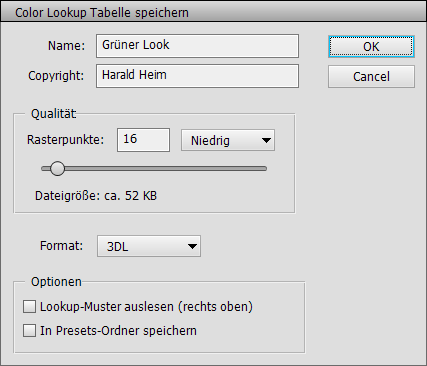
Der erste Ansatz bedeutet, daß eine unveränderte Hintergrundebene sowie ein oder mehrere Einstellungsebenen, die einen Effekt erzeugen, in einem Dokument vorhanden sein müssen. Sie müssen das Kästchen "Lookup Muster auslesen (rechts oben)" deaktiviert haben, sonst wird die Lookup Datei unsinnige Werte enthalten. Diese Methode funktioniert nur mit 8-bit Dokumenten, denn Einstellungsebenen werden nicht für 16-bit Bilder in Photoshop Elements unterstützt.
Der zweite Ansatz erfordert, daß Sie ein Lookup Muster unter Bild > Color Lookup Muster hinzufügen erzeugen und dann Filter (und eventuell Einstellungsebenen) auf das Bild anwenden. Im Color-Lookup-Tabelle-speichern-Dialog müssen Sie dann das Kästchen "Lookup Muster auslesen (rechts oben)" aktivieren, damit dies funktioniert, sonst wird eine Lookup Datei generiert, die keine oder nur eine teilweise Änderung bewirkt. Das Erzeugen einer Lookup Datei ist möglich, solange das Lookup Muster nicht entfernt wurde oder von einer Ebene verdeckt wird. Diese Methode funktioniert auch mit 16-bit Bildern, was bedeutet, dass die erstellen Lookup Dateien präzisere Farbwerte enthalten.
Auf dem Color-Lookup-Tabelle-speichern-Dialog müssen Sie den Name der Lookup Datei und eine Copyright-Notiz, z.B. Ihren Name, eintragen. Dann müssen Sie sich für eine Anzahl von Rasterpunkten entscheiden, die aufgezeichnet werden sollen. Der Standardwert von 16 bedeutet, daß 16 * 16 * 16 = 4096 Farbwerte ausgelesen werden, was in einer Lookup Dateigröße von 50 - 100 K resultiert. Der kleinst mögliche Wert ließt 7 * 7 * 7 = 343 Farbwerte aus und der Höchstwert speichert 128 * 128 * 128 = 2,097,152 Farbwerte. Es macht wenig Sinn einen Wert von 128 zu verwenden, denn dies produziert einen Datei von 25-60 MB Größe und das Laden einer solchen Datei im Color Lookup Dialog benötigt bis zu einer Minute. Wir empfehlen einen Rasterpunkte-Wert zwischen 16 und 32.
Das Format-Kombinationsfeld läßt Sie das Format der Lookup Datei wählen. Das 3DL Format erzeugt Dateien, die nur halb so groß sind wie mit CUBE oder CSP, dafür enthalten CUBE und CSP Dateien präzisere Farbwerte, falls diese von einem 16-bit Bild stammen. Jedoch werden Sie keinen visuellen Unterschied sehen.
Unter Optionen gibt es ein "Lookup Muster auslesen (rechts oben)" Kästchen, welches oben bereits erörtert wurde. Bedenken Sie jedoch, dass, falls diese Kästchen aktiviert ist, Sie den selben Rasterpunkte-Wert und das gleiche Format wie im Color Lookup Muster hinzufügen Dialog verwenden müssen, ansonsten enthält die erstellte Lookup Datei unbrauchbare Werte. Beide Einstellungen werden von beiden Dialogen geteilt, so daß dies normalerweise kein Problem sein sollte.
Das Kästchen In Presets-Ordner speichern erstellt die Lookup Datei im Presets-Ordner des Color Lookup Filter und der Color Lookup Einstellungsebene, nachdem Sie OK klicken. Jedoch müssen Sie Photoshop Elements neu starten, um das gespeicherte Preset im 3DLUT-Datei-Kombinationsfeld des Color Lookup Dialog zu finden. Falls dieses Kästchen nicht aktiviert oder verfügbar ist und Sie OK klicken, wird ein Dateidialog angezeigt, so daß Sie den Speicherort auswählen können.
Unterstützt
von Photoshop Elements 11 und höher, Photoshop CS3 und höher
Erforderlich: Nichts
Hinzugefügt in Version 1.0, verbessert in 2.0
Der Befehl "Ebenen in Dateien speichern" speichert jede Ebene eines Dokuments also separate Bilddatei. Der Name der Ebene wird als Dateiname für jede gespeicherte Datei benutzt. Eine Dateierweiterung im Ebenennamens wird in das Format geändert, das zum Speichern ausgewählt ist.
Wenn eine Ebene transparente Randpixel enthält, werden diese Pixel weggeschnitten, bevor das Bild gespeichert wird. Somit haben möglicherweise nicht alle gespeicherten Bilder die selbe Bildbreite und -höhe.
Unterstützt
von Photoshop Elements 11 und höher, Photoshop CS3 und höher
Erforderlich: Zwei oder mehr Bilder müssen geöffnet sein
Hinzugefügt in Version 2.0
Der Menüpunkt "Dokumente als Ebenen platzieren" fügt alle offenen Bilder als Ebenen in ein neues Dokument ein. Dies ist für zahlreiche Funktionen von ElementsXXL erforderlich. Es erlaubt, mehrfache Bilder in Photoshop (Elements) zu öffnen, beispielsweise per Drag & Drop oder aus dem "Bearbeiten in"-Untermenü in Lightroom und diese dann in ein Dokument zur weiteren Bearbeitung zusammen zu führen.
Der Menüpunkt fragt, ob Sie alle offenen Dokumente ohne Speichern schließen wollen. Klicken Sie auf "Ja", wenn Sie die anderen Dokumente nicht benötigen und diese nicht abgespeichert werden müssen. Andernfalls klicken Sie auf "Nein" und speichern die anderen Dokumente später. Dokumente mit mehrenn Ebenen werden auf die Hintergrundeben reduziert, bevor Sie dem neuen Dokument hinzugefügt werden.
Mit den Standard-Voreinstellungen werden die Dialoge "Ebenen automatisch ausrichten" und "Transparenz entfernen" nach dem Verwenden dieses Befehls angezeigt. Sie können dies unter "Als Ebenen öffnen" in den ElementsXXL-Voreinstellungen ändern. Sie können auch die Shift-Taste gedrückt halten während Sie auf diesen Menüpunkt klicken, um die Einstellungen dieser Funktion anzuzeigen.
Unterstützt von
Photoshop Elements 13 und höher
Erforderlich: Ein Bild
muss geöffnet sein
In ElementsXXL 4.0 hinzugefügt
Der Menüpunkt "Platzieren und verknüpfen" funktioniert ähnlich wie der Befehl "Platzieren". Damit können Sie eine Bilddatei öffnen, die im aktuellen Dokument als Smartobjekt platziert wird. Jedoch ist das Smartobjekt in diesem Fall ein verknüpftes Smartobjekt. Verknüpfte Smartobjekte aktualisieren sich automatisch, wenn ihre Quelldatei geändert wird, vorausgesetzt die Dokumente mit den verknüpften Smart Objekten sind in Photoshop Elements geöffnet, wenn sich die Quelldatei ändert. Anderenfalls müssen die Smartobjekte manuell aktualisiert werden, nachdem sie geöffnet wurden. Für mehr Informationen sehen Sie unter Ebene > Smart Objekt nach.
Unterstützt von
Photoshop CS2 bis CC, 2020 und höher
Unterstützt
von Photoshop Elements 11 und höher
Requirements: None
Hinzugefügt
in ElementsXXL 10.0
Dieser Menüeintrag zeigt den Stapelverarbeitung-Dialog mit vielen Optionen zum gleichzeitigen Verarbeiten mehrerer Dateien. Für mehr Informationen sehen Sie unter Stapelverarbeitung nach.
Unterstützt von
Photoshop Elements 11 und höher
Erforderlich: Abhängig vom Skript
Hinzugefügt in ElementsXXL 1.0
Das Skripten-Untermenü lässt Sie Skripten ausführen, die verschiedene Aktivitäten in Photoshop Elements durchführen. Skripten können in einem Texteditor bearbeitet werden. Sie sind hochgradig anpassungsfähig, vorausgesetzt Sie besitzen einige Programmierfertigkeiten. Skripten werden mit Photoshop Elements sowie anderen Adobe-Anwendungen geliefert und können von diversen Webseiten heruntergeladen werden.
Bitte beachten Sie, dass nicht alle verfügbaren Skripten mit Photoshop Elements kompatibel sind. So werden Sie möglicherweise mit einer Fehlermeldung konfrontiert und manche Skripten funktionieren eventuell nicht.
Das Skripten-Untermenü kann auch durch Anklicken der Skripten-Schaltfläche in der Steuerleiste im oberen linken Fensterbereich von Photoshop Elements erreicht werden.
Skripten durchsuchen
Der Menüpunkt "Skripten durchsuchen" zeigt einen Dateidialog zum Auswählen einer Skriptdatei an. Die Skriptdatei wird dann automatisch ausgeführt.
Skripten-Menüpunkte
Das Skripten-Menü zeigt Skripten aus bis zu zwei verschiedenen Ordnern an. Klicken Sie auf diese Skripten, um sie auszuführen.
Wenn Sie zuvor ein Skript mit dem Durchsuchen-Menüpunkt geöffnet haben, dann werden die Skripten, die sich im gleichen Ordner befinden, an oberster Stelle des Skripten-Untermenüs angezeigt.
Unter einer Trennlinie erscheinen Skripten aus dem Skripten-Ordner von Photoshop Elements, welcher sich im Presets-Unterordner des Photoshop-Elements-Ordners befindet.
Unterstützt von
Photoshop Elements 11 und höher
Erforderlich: Hängt von der Aktion ab, gewöhnlich muss ein Bild geöffnet
sein.
Hinzugefügt in ElementsXXL 1.0
Das Aktionen-Untermenü ermöglicht es, Aktionsdateien auszuführen, die verschiedene Operationen in Photoshop Elements durchführen. Aktionen werden sowohl mit Photoshop Elements als auch mit Photoshop geliefert und können von diversen Webseiten heruntergeladen werden. Aktionen können in Photoshop Elements mit Hilfe unseres ActionsXXL-Plugins aufgezeichnet werden, jedoch nicht in Photoshop Elements. Sie können auch über das Bedienfeld Aktionen auf Aktionen in Photoshop Elements zugreifen.
Es gibt einige .atn Aktionsdateien im Required-Unterordner des Photoshop-Elements-Ordners, ebenso unter c:\ProgramData\Adobe\Photoshop Elements\12.0\Photo Creations\photo effects\. Wenn Sie eine ältere Version verwenden, ersetzen Sie "12.0" in diesem Dateipfad mit Ihrer Versionsnummer von Photoshop Elements. Sie können diese Aktionen mit dem Befehl "Aktionen laden" starten.
Einige Aktionen bringen möglicherweise die Meldung, dass ein bestimmter Befehl nicht verfügbar ist. Durch das Anklicken der Weiter-Schaltfläche können Sie die Aktion dennoch durchführen, was in vielen Fällen Erfolg verspricht.
Das Aktionen-Untermenü ist auch zugänglich, wenn Sie auf die Aktionen-Schaltfläche in der Steuerleiste im oberen linken Fensterbereich klicken.
Aktionen laden
Der "Aktionen Laden"-Menüpunkt zeigt einen Dateidialog zur Auswahl einer Aktionsdatei an. Nach dem Auswählen werden die Aktionen der Aktionsdatei auf dem Aktionen-Untermenü angezeigt.
Alle Aktionen löschen
Der Menüpunkt "Alle Aktionen löschen" entfernt alle Aktionen, die im Aktionen-Untermenü angezeigt werden, falls Sie bereits zu viele Aktionen geöffnet haben und es unübersichtlich geworden ist.
Aktionen zurücksetzen
Der Menüpunkt "Aktionen zurücksetzen" stellt die Standardaktionen wieder her oder fügt diese an. Sie werden gefragt, ob Sie die aktuellen Aktionen ersetzen möchten. Klicken Sie Ja um alle Aktionen zu entfernen und nur die Standardaktionen zu laden. Klicken Sie Nein, um die Standardaktionen an die bestehenden Aktionen anzuhängen oder klicken Sie Abbruch, um die Operation abzubrechen.
Aktionen-Menüpunkte
Das Aktionen-Menü zeigt alle Aktionen an, die in Photoshop Elements geladen sind. Das Anklicken einer dieser Aktionen bringt sie zum Laufen.